Comment récupérer laccès au disque dur, corriger lerreur dimpossibilité douvrir le disque dur

Dans cet article, nous vous expliquerons comment récupérer l'accès à votre disque dur en cas de panne. Suivez-nous !
Si vous utilisez Windows 10 sur la tablette, vous devriez préférer utiliser le mode tablette de Windows 10 car il offre une expérience plus conviviale et il fournit un écran de démarrage plutôt que le menu Démarrer de Windows. De plus, en mode tablette, toutes les applications s'exécutent en plein écran, ce qui facilite à nouveau la navigation pour les utilisateurs de tablettes. Cependant, si vous souhaitez toujours conserver un mode bureau sur la tablette, vous pouvez facilement modifier les paramètres. Alors, sans perdre de temps, voyons comment passer en mode tablette dans Windows 10 à l'aide du guide ci-dessous.
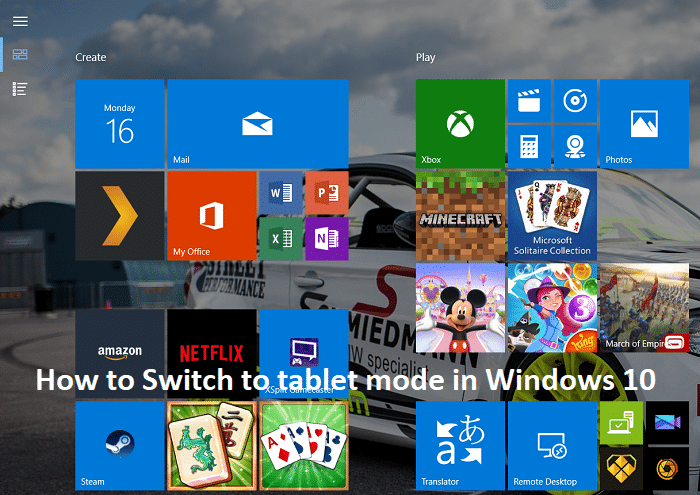
Contenu
Assurez-vous de créer un point de restauration au cas où quelque chose se passerait mal.
1. Appuyez sur la touche Windows + I pour ouvrir les paramètres, puis cliquez sur Système.

2. Dans le menu de gauche, sélectionnez Mode tablette.
3. Maintenant, sous Quand je chante, sélectionnez " Utiliser le mode approprié pour mon matériel ".
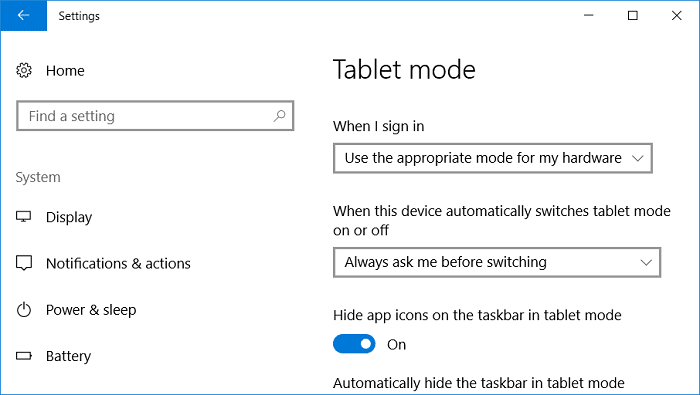
Remarque : si vous souhaitez toujours utiliser le mode bureau, sélectionnez « Utiliser le mode bureau » et si vous souhaitez utiliser le mode tablette, sélectionnez « Utiliser le mode tablette ».
4. Sous Lorsque cet appareil active ou désactive automatiquement le mode tablette, sélectionnez « Toujours me demander avant de changer ».
5. Redémarrez votre PC pour enregistrer les modifications.
1. Cliquez sur l'icône Action Center dans la barre d'état système ou appuyez sur la touche Windows + A pour l'ouvrir.
2. Cliquez à nouveau sur le mode Tablette sous Action Center pour l'activer.

3. Si vous souhaitez passer en mode bureau, cliquez à nouveau sur le mode tablette pour le désactiver.
4. Redémarrez votre ordinateur.
1. Appuyez sur la touche Windows + R, puis tapez regedit et appuyez sur Entrée.

2. Accédez à la clé de registre suivante :
HKEY_CURRENT_USER\SOFTWARE\Microsoft\Windows\CurrentVersion\ImmersiveShell
3. Sélectionnez ImmersiveShell puis dans le volet droit de la fenêtre, double-cliquez sur TabletMode DWORD.
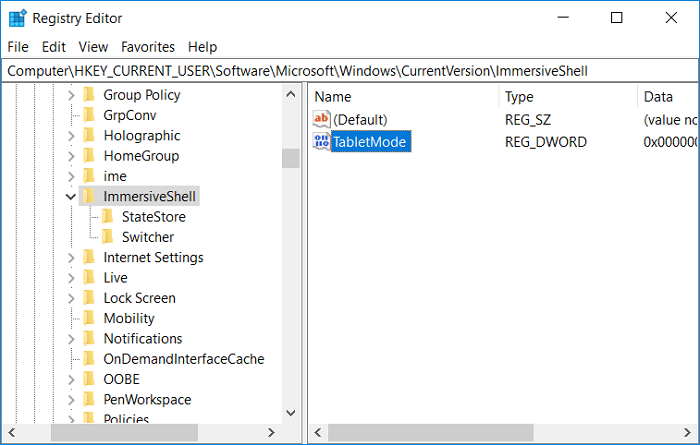
4. Maintenant, sous le champ de données de valeur, tapez 1 et cliquez sur OK.
0 = désactiver le mode tablette
1 = activer le mode tablette
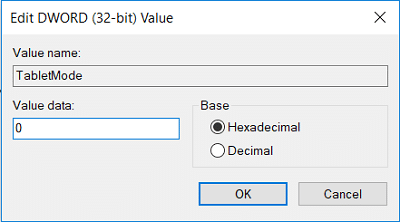
5. Redémarrez votre PC pour enregistrer les modifications.
Conseillé:
Voilà, vous avez appris avec succès Comment passer en mode tablette sous Windows 10, mais si vous avez encore des questions concernant ce message, n'hésitez pas à les poser dans la section des commentaires.
Dans cet article, nous vous expliquerons comment récupérer l'accès à votre disque dur en cas de panne. Suivez-nous !
À première vue, les AirPods ressemblent à n'importe quel autre écouteur sans fil. Mais tout a changé avec la découverte de quelques fonctionnalités peu connues.
Apple a présenté iOS 26 – une mise à jour majeure avec un tout nouveau design en verre dépoli, des expériences plus intelligentes et des améliorations des applications familières.
Craving for snacks but afraid of gaining weight? Dont worry, lets explore together many types of weight loss snacks that are high in fiber, low in calories without making you try to starve yourself.
Rest and recovery are not the same thing. Do you really need rest days when you schedule a workout? Lets find out!
Les étudiants ont besoin d'un ordinateur portable spécifique pour leurs études. Il doit être non seulement suffisamment puissant pour être performant dans la filière choisie, mais aussi suffisamment compact et léger pour être transporté toute la journée.
L'ajout d'une imprimante à Windows 10 est simple, bien que le processus pour les appareils filaires soit différent de celui pour les appareils sans fil.
Comme vous le savez, la RAM est un composant matériel essentiel d'un ordinateur. Elle sert de mémoire pour le traitement des données et détermine la vitesse d'un ordinateur portable ou de bureau. Dans l'article ci-dessous, WebTech360 vous présente quelques méthodes pour détecter les erreurs de RAM à l'aide d'un logiciel sous Windows.
Refrigerators are familiar appliances in families. Refrigerators usually have 2 compartments, the cool compartment is spacious and has a light that automatically turns on every time the user opens it, while the freezer compartment is narrow and has no light.
Wi-Fi networks are affected by many factors beyond routers, bandwidth, and interference, but there are some smart ways to boost your network.
Si vous souhaitez revenir à la version stable d'iOS 16 sur votre téléphone, voici le guide de base pour désinstaller iOS 17 et rétrograder d'iOS 17 à 16.
Le yaourt est un aliment merveilleux. Est-il bon de manger du yaourt tous les jours ? Si vous mangez du yaourt tous les jours, comment votre corps va-t-il changer ? Découvrons-le ensemble !
Cet article présente les types de riz les plus nutritifs et comment maximiser les bienfaits pour la santé du riz que vous choisissez.
Établir un horaire de sommeil et une routine de coucher, changer votre réveil et ajuster votre alimentation sont quelques-unes des mesures qui peuvent vous aider à mieux dormir et à vous réveiller à l’heure le matin.
Get Bathroom Tower Defense Roblox game codes and redeem them for exciting rewards. They will help you upgrade or unlock towers with higher damage.













